Convertissez, éditez et compressez des vidéos/audios dans plus de 1000 formats de haute qualité.
Comment découper une vidéo dans iMovie et la meilleure alternative [rapide et facile]
Couper ou rogner pour raccourcir des vidéos plus longues est le moyen le plus simple de supprimer certaines parties inutiles. Et si vous êtes un utilisateur Apple depuis toujours, vous savez que vous pouvez découper des vidéos dans iMovie - l'outil intégré. Même si vous êtes débutant, iMovie est simplement un programme qui permet aux utilisateurs de créer des vidéos étonnantes. Ce guide présente des méthodes pour découper des vidéos via iMovie pour iPhone, iPad et Mac. De plus, si vous ne préférez pas utiliser iMovie, le meilleur substitut est également mentionné dans les parties suivantes. Découvrez-les toutes maintenant !
Liste des guides
Partie 1 : Comment découper des vidéos avec iMovie sur iPhone/iPad Partie 2 : Étapes détaillées pour découper des vidéos avec iMovie sur Mac Partie 3 : La meilleure alternative à iMovie pour découper des vidéos [rapidement[ Partie 4 : FAQ sur la façon de découper des vidéos sur iMoviePartie 1 : Comment découper des vidéos avec iMovie sur iPhone/iPad
Le besoin de couper une vidéo survient lorsque vous souhaitez publier une histoire sur Instagram ou Facebook et que vous ne souhaitez pas publier la vidéo dans son intégralité. Ou bien, certains souhaitent supprimer les parties non désirées et conserver les plus précieuses.
Le processus de découpage de vidéos avec iMovie pour iPhone et iPad est presque le même. Même si vous pouvez découper directement des vidéos sur certaines plateformes de médias sociaux, iMovie peut fournir davantage de fonctions de montage que vous pouvez envisager d'utiliser pour obtenir des vidéos fantastiques. Suivez le guide complet ci-dessous pour commencer à découper des vidéos avec iMovie sur iPhone et iPad.
Étape 1Allez au iMovie sur votre iPhone ou iPad. Appuyez sur l'icône Démarrer un nouveau projet, puis allez à la Film option.
Étape 2Sélectionnez la vidéo de votre Bibliothèque et ajoutez-la à iMovie. Ensuite, appuyez sur la vidéo sur votre écran pour ouvrir la chronologie.
Étape 3Faites glisser les deux côtés de la chronologie pour vérifier la partie de la vidéo que vous souhaitez conserver et découper la vidéo dans iMovie rapidement. Vous devez vous assurer de placer le ligne verticale blanche sur la partie exacte que vous souhaitez diviser. Avant de l'enregistrer, vous pouvez d'abord le vérifier. Cliquez sur le bouton Enregistrer avec un Flèche vers le haut icône ci-dessous.
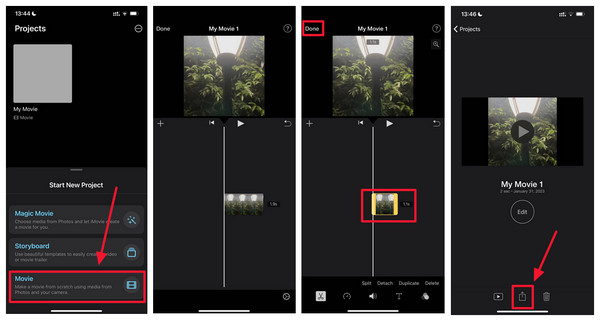
Partie 2 : Étapes détaillées pour découper des vidéos avec iMovie sur Mac
Pour ceux qui ont des difficultés à éditer des vidéos sur leur appareil mobile, iMovie peut également être utilisé sur les ordinateurs Mac. Bien que vous puissiez télécharger des applications tierces sur Mac, iMovie est principalement fourni pour les appareils iOS et est plus adapté aux ordinateurs Mac. Pour découper une vidéo dans iMovie sur Mac, suivez les étapes ci-dessous.
Étape 1Ouvrez iMovie sur votre Mac. Dans le menu ci-dessus, cliquez sur Déposer, puis sélectionnez Importer des médias dans le menu déroulant. Alternativement, vous pouvez faire glisser et déposer le fichier que vous souhaitez découper dans le panneau d'édition.
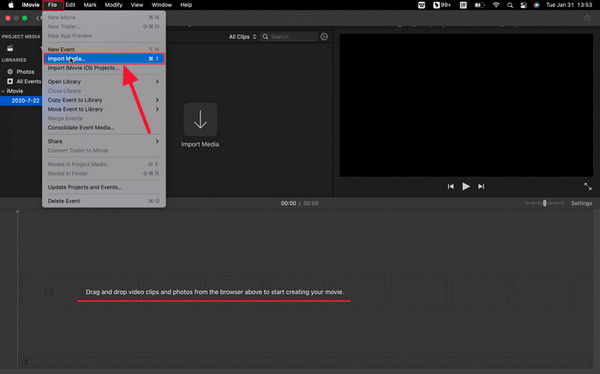
Étape 2Votre vidéo s'affichera automatiquement sur le panneau d'édition. Là, vous verrez un ligne verticale blanche que vous pouvez déplacer pour choisir le point de votre vidéo à couper ou à diviser dans iMovie.
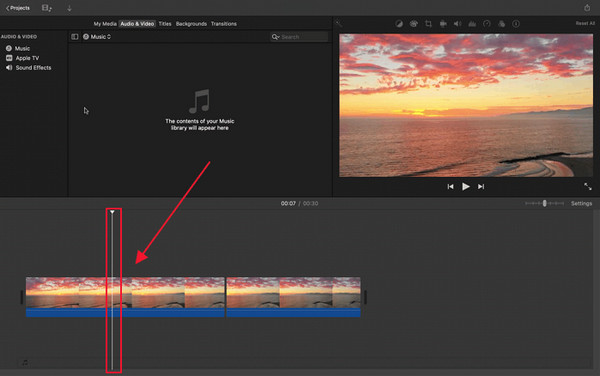
Étape 3Une fois la sélection de la position de coupe terminée, appuyez sur la touche Commande et B simultanément pour diviser la vidéo en deux. Sélectionnez ensuite la partie de votre vidéo que vous ne souhaitez pas conserver. Appuyez sur la touche Suppr de votre clavier pour supprimer.
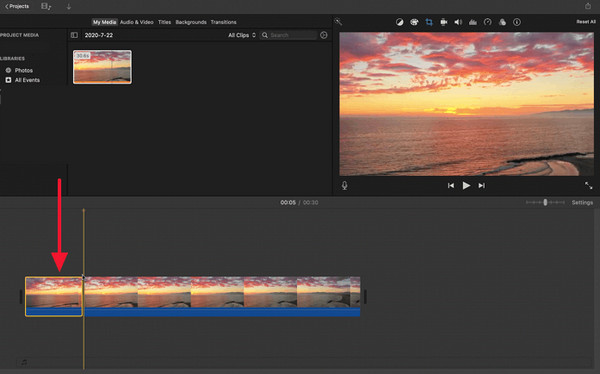
Étape 4appuie sur le Espace pour prévisualiser la vidéo découpée. Vous pouvez ensuite l'enregistrer sur votre Mac et la partager. Voilà, vous venez d'apprendre à découper des vidéos dans iMovie sur Mac.
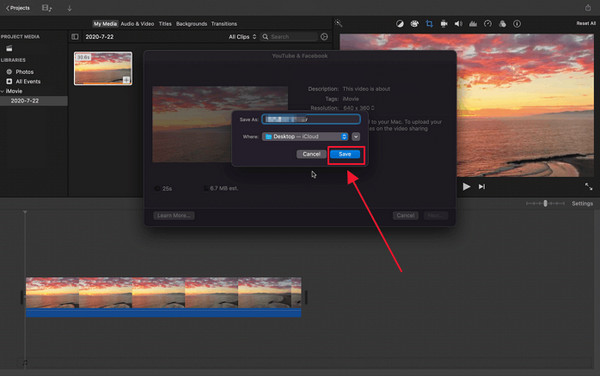
Partie 3 : La meilleure alternative à iMovie pour découper des vidéos [rapidement]
Apprendre à découper des vidéos avec iMovie sur des appareils iOS est facile. Mais, pour simplifier les choses, utilisez un programme qui fonctionne parfaitement sur Windows et Mac. Accédez à 4Easysoft Convertisseur vidéo total! C'est un programme leader en matière de montage, de conversion, d'amélioration de vidéos et bien plus encore. De plus, il offre une large gamme de fonctionnalités, notamment Video Trimmer qui vous permet de couper des parties de vos vidéos, un Video Enhancer, un Video Reverser et bien plus encore dans l'onglet Toolbox. De plus, vous pouvez rapidement découper et diviser une vidéo dans l'onglet Converter. Commencez à utiliser cette meilleure alternative pour répondre à votre requête « découper une vidéo iMovie » avec une excellente qualité.

Inclut un outil de découpage vidéo dans sa boîte à outils, dans lequel vous pouvez couper les parties inutiles de vos vidéos.
Fournit une fonction d'aperçu, vous permettant de vérifier votre vidéo découpée avant de l'exporter.
Vous permet de faire pivoter, recadrer et découper rapidement votre vidéo dans l'onglet Convertisseur ; les fonctionnalités MV intègrent également ces fonctions.
Personnalisez les paramètres vidéo pour obtenir une sortie vidéo de haute qualité et fournir de nombreux formats différents.
100% sécurisé
100% sécurisé
Étape 1Une fois le programme 4Easysoft Total Video Converter lancé, accédez à la boîte à outils, que vous pouvez voir dans le menu ci-dessus. Ensuite, sélectionnez Video Trimmer parmi les 15 boîtes à outils que vous pouvez voir.
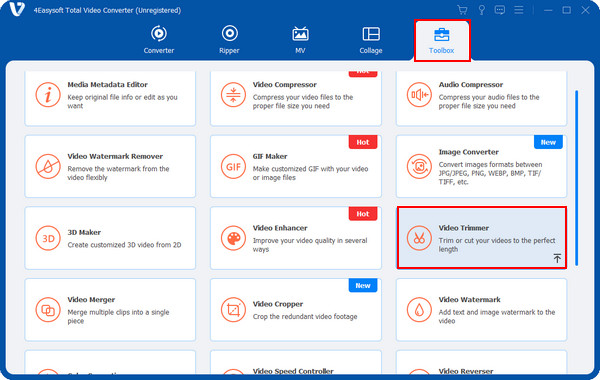
Alternativement, vous pouvez aller à la Convertisseur onglet, puis ajoutez vos vidéos en cliquant sur le Ajouter des fichiers bouton ci-dessus. Après cela, appuyez sur le bouton Couper bouton avec un Ciseaux icône à vidéos de coupe.
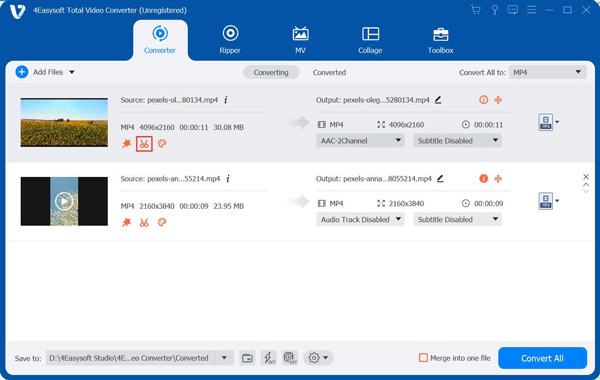
Étape 2Ensuite, faites glisser le tondeuse pour couper les parties indésirables. Vous pouvez également saisir les heures de début et de fin dans le Barre de durée. Ensuite, cliquez sur Sauvegarder une fois fait et le Convertir tout bouton pour obtenir votre vidéo découpée sans iMovie.
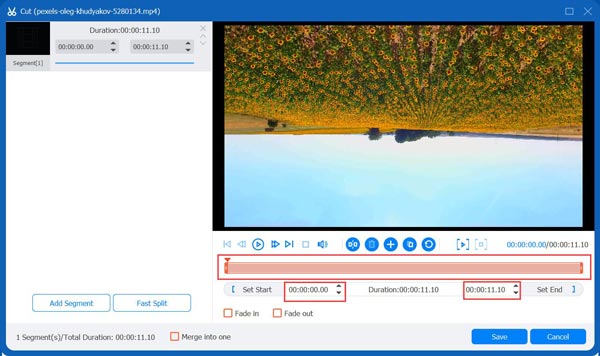
Étape 3Lorsque vous êtes satisfait de la vidéo découpée, vous pouvez définir un nom de fichier et un emplacement, puis cliquer sur le bouton Exporter bouton ci-dessous pour enregistrer votre vidéo sur vos fichiers informatiques.
Partie 4 : FAQ sur la façon de découper des vidéos sur iMovie
-
Puis-je découper plusieurs parties dans des vidéos à l’aide d’iMovie ?
Oui. Vous pouvez découper plusieurs parties à l'aide d'iMovie et ajouter plus d'images à partir d'un clip. Il vous permet d'ajouter des durées ainsi que des transitions entre les clips.
-
Le découpage d’une vidéo la rend-il plus petite ?
Le découpage des vidéos n'a qu'un effet négligeable sur la qualité vidéo. Il n'y a aucun lien entre eux, vous devez donc trouver un programme qui prend en charge la personnalisation de la résolution, de la qualité et de la fréquence d'images pour maintenir une sortie de haute qualité.
-
IMovie prend-il en charge le découpage MP4 ?
Vous pouvez diviser, découper, faire pivoter et effectuer d'autres modifications sur de nombreux formats de fichiers dans iMovie. Les formats pris en charge incluent MOV, MP4, AVI, etc.
Conclusion
Pour clore le sujet sur « découper une vidéo dans iMovie », vous savez maintenant sûrement comment découper des vidéos sur iMovie à l'aide de votre iPhone, iPad et ordinateur Mac. De plus, vous pouvez envisager d'utiliser sa meilleure alternative — 4Easysoft Convertisseur vidéo totalQue vous utilisiez Windows ou Mac, il offre le moyen le plus simple de découper des vidéos avec son outil de découpage vidéo. Profitez du processus de découpage de vidéos avec ce convertisseur tout-en-un.


